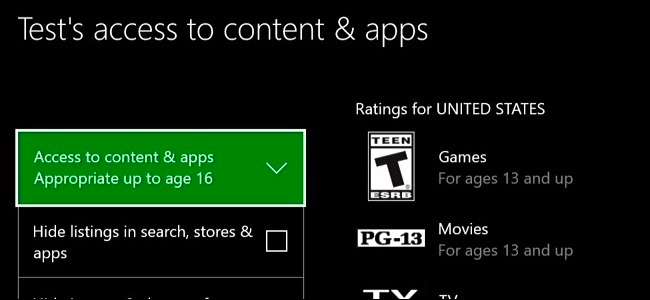
A szülői felügyelet lehetővé teszi az Xbox One gyermekfiókok korlátozását. Korlátozás alapján korlátozhatja a játékokhoz, médiához és alkalmazásokhoz való hozzáférést, szűrheti az internetet, és szabályozhatja az online adatvédelmi és csevegési funkciókat. Ez hasonlóan működik, mint a szülői felügyelet a Windows 10 rendszerben .
Ez a funkció arra vonatkozik, hogy gyermekeinek mindegyiküknek legyen saját fiókja. nem úgy mint PlayStation 4-en , nincs mód a konzolszintű szülői felügyelet beállítására.
Hogyan határozza meg a Microsoft a gyermek- és a felnőtt számlákat
ÖSSZEFÜGGŐ: A gyermek fiókjának hozzáadása és figyelése a Windows 10 rendszerben
Ne feledje, hogy a Microsoft-fiókokat mindig felnőtt számlákként kezelik, ha 18 évesek vagy idősebbek (20 Japánban és Dél-Koreában). Nem tudja kezelni a fiókot, ha annak felhasználója 18 éves. Amikor egy gyermekfiók betöltötte a 18. életévét, az összes korlátozás automatikusan megszűnik, és teljes hozzáférést kap a család bármely gyermekfiókjának kezeléséhez.
Ha frissítenie és korrigálnia kell egy fiók életkorát, akkor irány a Microsoft-fiók webhelye , jelentkezzen be azzal a fiókkal, és keresse fel az Ön adatai> Személyes adatok szerkesztése lehetőséget. Itt módosíthatja a fiók életkorát.
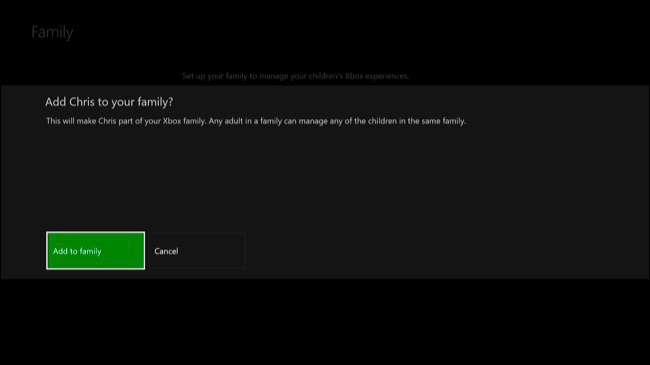
Adjon hozzá egy vagy több gyermekfiókot a családjához
Ha még nem tette meg, külön fiókokat kell hozzáadnia gyermekei számára az Xbox One-hoz. A vezérlő közepén lévő Xbox gomb megnyomásával lépjen az irányítópultra, majd a menü megnyitásához érintse meg balra a joystickot vagy az irányítótáblát. Görgessen le a fogaskerék ikonig, és az A gombbal válassza az „All Settings” lehetőséget.
Menjen a Beállítások képernyőn a Fiók> Család oldalra.

Válassza a „Hozzáadás a családhoz” lehetőséget, ha gyermekfiókot szeretne hozzáadni családjához.
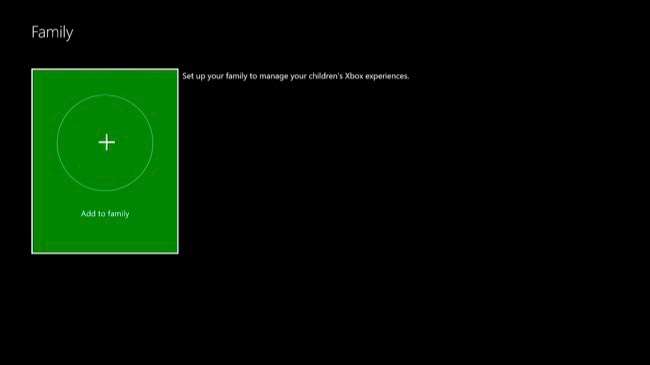
Megjelenik az Xbox One-on engedélyezett fiókok listája. Ha a gyermeknek már van fiókja az Xbox One-on, válassza ki azt. Ellenkező esetben válassza az „Új hozzáadása” lehetőséget.
A gyermeknek itt kell bejelentkeznie a Microsoft-fiókjával. Ha a gyermeknek még nincs saját Microsoft-fiókja, kiválaszthatja az „Új fiók beszerzése” lehetőséget, és létrehozhat egyet. Te is csak hozzon létre Microsoft-fiókot online és itt jelentkezzen be vele.
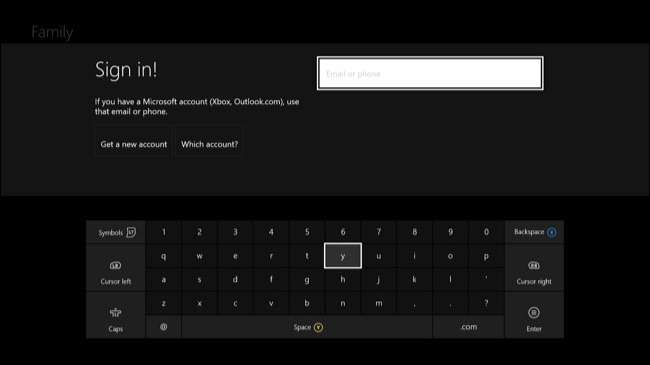
Ha kiskorú fiókkal jelentkezik be, megjelenik a „Kérje meg a szüleit, hogy jelentkezzen be” képernyőn. Válassza a „Felnőtt vagyok” lehetőséget. Ezután ki kell választania a szülői fiókot, és meg kell adnia a jelszavát a kiskorú felhasználó hozzáadásának befejezéséhez.
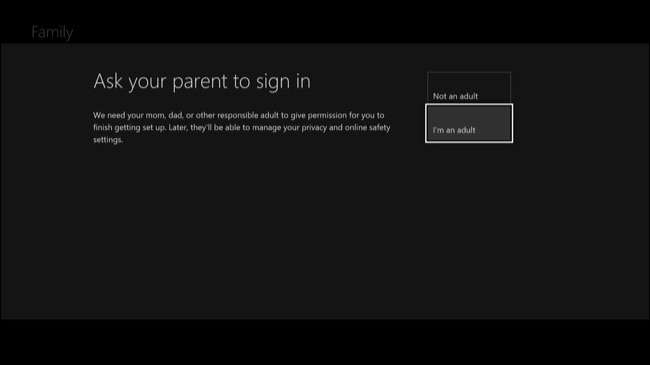
Ezután átmész a szokásos fiókbeállítási képernyőkön - az adatvédelmi irányelveken, a bejelentkezési és biztonsági beállításokon, a személyre szabáson, a Kinect beállításán (ha van Kinect) és az Xbox Live Gold beállításain. Érdemes lehet zárolja az Xbox profilját PIN-kóddal a nagyobb biztonság érdekében.
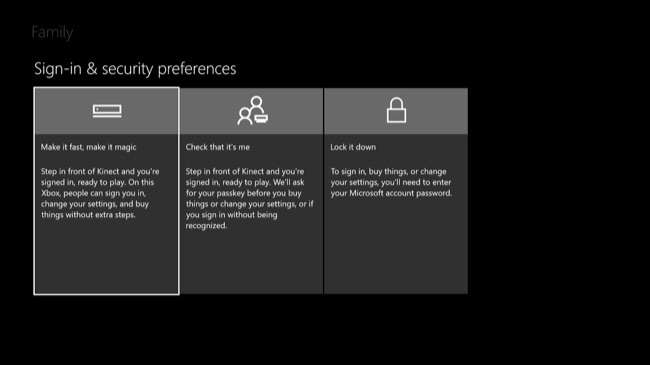
A fiók hozzáadása után megkérdezik, hogy hozzá szeretné-e adni a fiókot a családjához. Válassza a „Hozzáadás a családhoz” lehetőséget.
Ez ugyanaz a Family fiókcsoport, amelyet a Windows 10 PC-kkel megosztottak. tudsz kezelheti a családját online , is.
Testreszabhatja a szülői felügyeletet minden gyermekfiókhoz
A családjához hozzáadott összes fiók a Beállítások> Család menüpont alatt jelenik meg. Válasszon egy fiókot ezen a képernyőn a kezeléséhez.

A beállítások több kategóriáját fogja itt látni: Adatvédelem és online biztonság, Hozzáférés a tartalomhoz és az Internetes szűrés. Itt dönthet úgy is, hogy eltávolítja a felhasználói fiókot az Xbox One vagy családi csoportból.
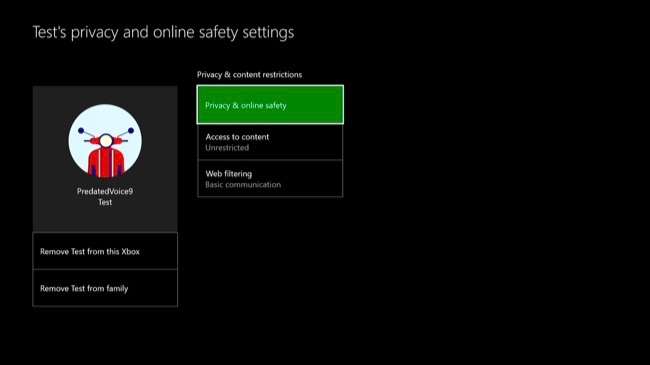
Az „Adatvédelem és online biztonság” képernyő lehetővé teszi az adatvédelem és az online beállítások testreszabását. Kiválaszthatja a „Gyermek alapértelmezett beállításai”, a „Tini alapértelmezett beállítások” vagy a „Felnőtt alapértelmezett beállítások” lehetőséget. Kiválaszthatja a „Részletek megtekintése és testreszabása” lehetőséget is, hogy részletesebben módosítsa a beállításokat.
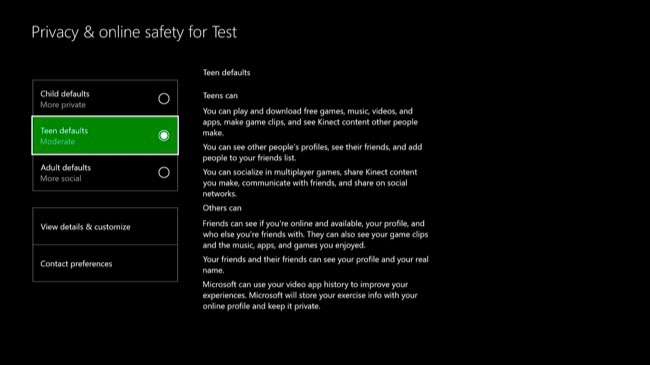
Ezek a beállítások lehetővé teszik a különféle adatvédelmi beállítások vezérlését. Például beállíthatja, hogy ki láthassa, amikor a fiók online állapotban van, mit néz vagy hallgat, az Xbox-profilját, a lejátszott játékok és a felhasznált alkalmazások történetét, valamint hogy a fiók milyen videókat nézett meg.

A „Hozzáférés a tartalomhoz” képernyőn szabályozhatja, hogy a fiók mely játékokat, médiákat és alkalmazásokat tudja lejátszani. Ez a játék, film, tévé, zene és alkalmazás korosztály szerinti besorolását használja. Elrejtheti az érettségi besorolású játékok képeit és bemutatóit a boltban, és megakadályozhatja azok megjelenését, amikor a felhasználói fiók keres.
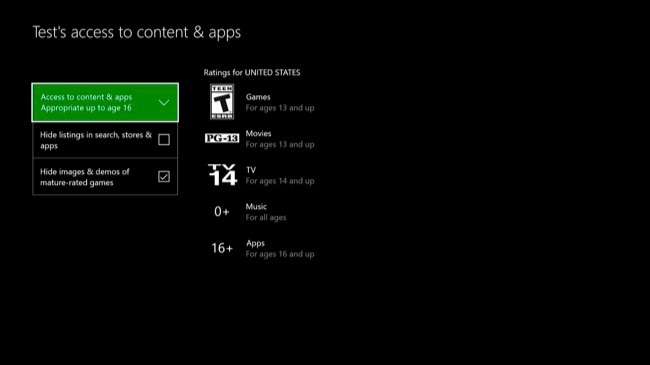
A „Web Filtering” képernyő lehetővé teszi az internetes szűrési szolgáltatások beállítását. Választhatja a Kikapcsolva, Felnőtt figyelmeztetése, Alapkommunikáció, Általános érdeklődés, Gyerekeknek tervezett vagy Csak Engedélyezés listát. Ezek az opciók a teljes szűretlenségtől a kiválasztott webhelyek engedélyezéséig terjednek.
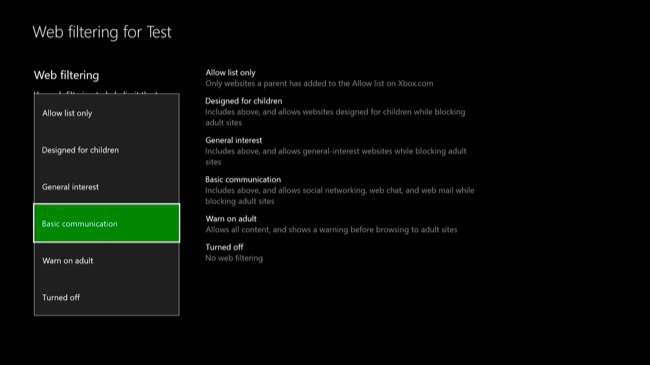
Ha gyermeke a jövőben korlátozott tartalomhoz szeretne hozzáférni, megjelenik a „Válassza ki, ki ad engedélyt” képernyő. Ezután a gyermek kiválaszthatja a szülői fiókját a hozzáférés kéréséhez. Meg kell adnia a jelszavát, jelezve, hogy engedélyt adott a gyermek számára az általában korlátozott tartalomhoz való hozzáférésre.







